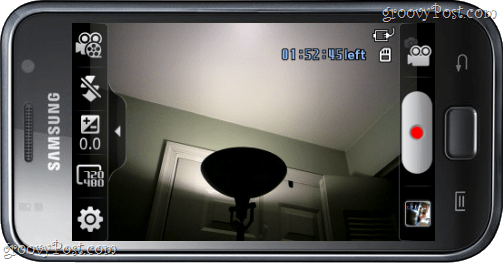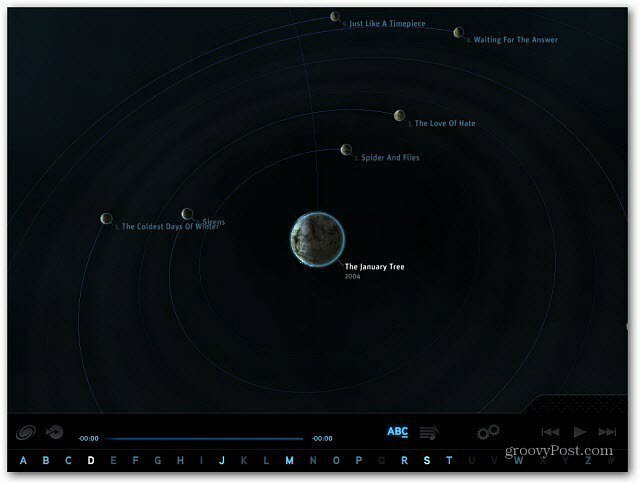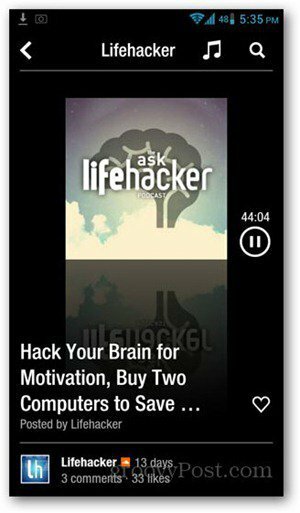Come creare un sommario in Word
Microsoft Office Microsoft Word Ufficio Eroe Parola / / March 19, 2020
Ultimo aggiornamento il
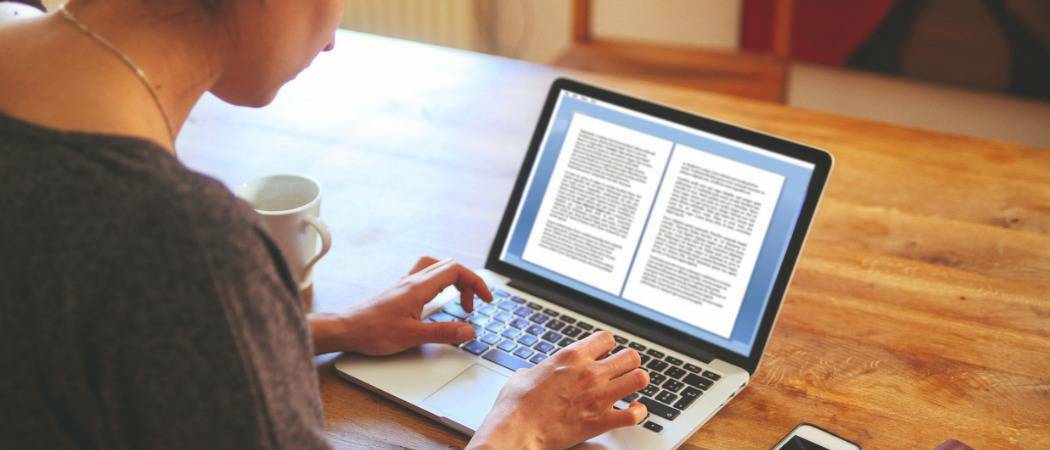
I documenti di Microsoft Word più grandi richiedono organizzazione e un modo per farlo è utilizzare un sommario. Ecco come crearne uno in Word.
I documenti Word di una pagina non hanno davvero bisogno di molta direzione: non ci vuole molto perché un lettore lavori attraverso documenti di queste dimensioni. Con documenti più grandi, tuttavia, può essere meglio suddividere il documento in sezioni per facilitarne la lettura.
Un buon modo per organizzare documenti Word più grandi consiste nel creare un sommario. Puoi farlo aggiungendo titoli e sottotitoli al tuo documento. Ecco come creare un sommario in Word usando questo metodo.
Progettare un sommario in Word
Per creare un sommario in Word, avrai bisogno di un documento con testo sufficiente. Puoi creare un sommario usando una singola pagina, ovviamente, ma non ci sarebbe molto da fare.
Se il documento è abbastanza grande, tuttavia, è possibile creare un sommario in Microsoft Word utilizzando gli stili di intestazione.
Word identifica automaticamente le intestazioni delle sezioni usando il testo con stili di intestazione denominati Titolo 1 e termina in Titolo 5 applicato. Nella maggior parte dei casi, tuttavia, ti consigliamo di utilizzare il Intestazioni 2-4 stili.
Per fare ciò, seleziona il testo delle intestazioni in Word, quindi fai clic su Casa scheda sulla barra multifunzione.
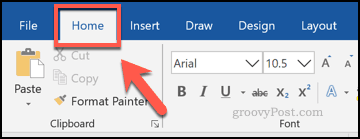
Dal Casa scheda, fare clic su uno dei Intestazione opzioni di stile sotto il stili sezione.

Fallo in tutto il documento per separarlo in sezioni pertinenti. Titolo 1 viene solitamente utilizzato per il titolo del documento mentre Titolo 2 è usato per le sezioni principali. È quindi possibile suddividere ulteriormente queste sezioni utilizzando Intestazioni 3-5.
Dopo aver suddiviso il documento utilizzando le intestazioni, puoi visualizzare in anteprima il sommario. Dovrai abilitare il Pannello di navigazione per vederlo prima.
Per fare ciò, fare clic su Visualizza scheda sulla barra multifunzione. Da qui, fai clic sulla casella di controllo accanto a Pannello di navigazione opzione nell'opzione Mostrare sezione.
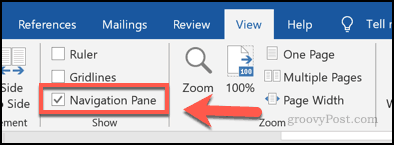
Il Pannello di navigazione apparirà a sinistra, con il documento organizzato suddiviso in titolo che appare sotto il Titoli scheda.
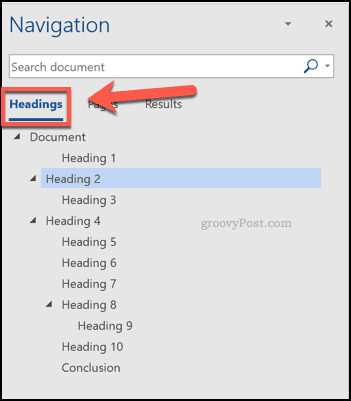
Questa è solo un'anteprima del sommario, ma dovrebbe consentire di configurare le intestazioni prima di inserire direttamente un sommario nel documento.
Inserimento di un sommario in Word
Per inserire un sommario effettivo nel documento di Word, posizionare il cursore lampeggiante in una posizione adatta sul documento.
Quando sei pronto, fai clic su Riferimenti scheda sulla barra multifunzione. Da lì, fai clic su Sommario pulsante.
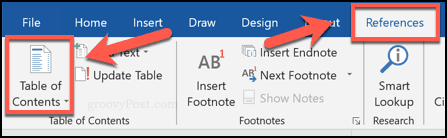
Ciò farà apparire varie opzioni di stile. Puoi scegliere uno di questi stili per creare un sommario che, se selezionato, verrà inserito nel documento.
Premi una delle opzioni disponibili nel menu a discesa per inserire un sommario usando quello stile.
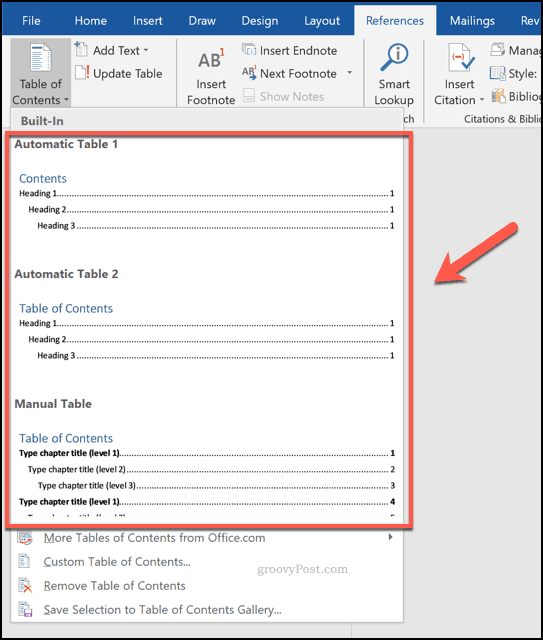
Il tuo sommario verrà inserito nel tuo documento a questo punto.
È possibile modificare ulteriormente lo stile del sommario selezionando il testo e utilizzando le opzioni di formattazione sotto il Casa scheda sulla barra multifunzione.
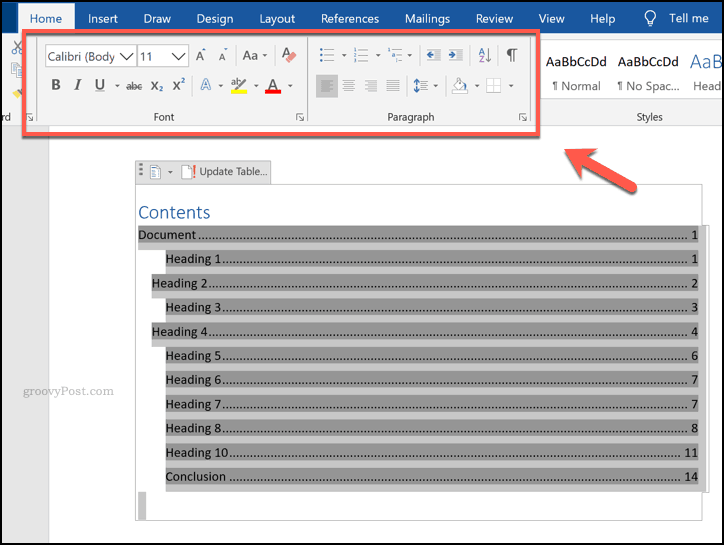
Se si apportano modifiche al documento e successivamente è necessario aggiornare il sommario, premere il tasto Riferimenti scheda sulla barra multifunzione.
Da qui, fai clic su Tabella di aggiornamento nel pulsante Sommario sezione.
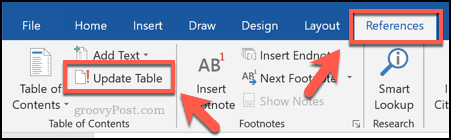
Microsoft Word ti chiederà se desideri aggiornare solo i numeri di pagina e lasciare intatti i titoli o aggiornare l'intero sommario.
Seleziona uno dei Aggiorna solo i numeri di pagina o Aggiorna l'intera tabella opzioni, quindi premere il tasto ok per aggiornare il tuo tavolo.
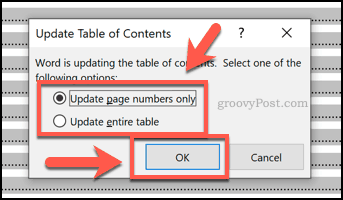
Creazione di documenti Word più grandi
L'aggiunta di un sommario è solo un modo per creare documenti di parole più grandi senza sopraffare il lettore. Puoi iniziare da usando blocchi in Word per aiutarti a formattare i tuoi documenti, in particolare stai scrivendo nello stesso stile in modo coerente.
Quali sono i tuoi consigli per creare e organizzare documenti più grandi in Microsoft Word? Facci sapere nella sezione commenti.